!Halo teman-teman! Hari ini saya memberikan Anda alternatif untuk menggunakan Server FTP untuk transfer file yang aman. Sudah menjadi rekan kerja KZKG ^ Gaara memposting satu berdasarkan paket penjara. Yang akan kami kembangkan didasarkan pada paket-paket yang kami miliki lebih banyak di repositori kami.
Kita lihat:
- Masukkan wajib diisi
- Bagaimana kita mengkonfigurasi server-openssh?
- Bagaimana cara kami membuat pengguna?
- Bagaimana kita memodifikasi direktori home agar sangkar berfungsi?
Masukkan wajib diisi
Kita sering membutuhkan file untuk disalin dari komputer jarak jauh ke mesin kita. Banyak yang bertanya padaku tentang itu. Apakah saya menginstal FTP? Bagaimana cara menginstal SAMBA? Nah, mari kita beralih dari yang sederhana ke yang kompleks. Sejak awal, mengapa mempersulit diri sendiri jika kita memiliki OpenSSH-Server dipasang?. Dan jika kita tidak memilikinya, dengan perintah sederhana:
aptitude install openssh-server
Sekarang kita memilikinya! Dan kemudian kita akan dapat mentransfer file dengan aman melalui protokol SFTP (Secure File Transfer Protocol), yang menggunakan SSH (Secure Shell) untuk enkripsi.
Secara default, pengguna dengan izin untuk memulai sesi jarak jauh melalui ssh pengguna @ tim saya, mereka akan dapat melihat hampir semua file yang disimpan di sistem kami, yang mungkin tidak sesuai dengan keinginan kami, atau karena alasan keamanan kami tidak mengizinkannya.
Artikel ini akan membantu kami mengonfigurasi OpenSSH-Server sehingga pengguna yang kita inginkan dibatasi pada direktori pribadinya / home / user. Kami mengklarifikasi bahwa, Dengan metode ini, pengguna yang dideklarasikan tidak akan dapat memulai sesi jarak jauh melalui konsol ssh atau melalui PuTTy. Mereka hanya dapat mentransfer file ke atau dari direktori pribadi mereka di komputer atau server kami.
Metode yang dijelaskan di sini berlaku untuk Debian versi 5 (Lenny) atau lebih tinggi, dan untuk Ubuntu versi 9.04 atau lebih tinggi. Versi paket SSH Hardy atau Ubuntu 8.04 sangat kedaluwarsa dan tidak mendukung konfigurasi yang akan kami jelaskan di bawah.
Bagaimana kita mengkonfigurasi server-openssh?
Sebagai pengguna akar kami mengedit file / etc / ssh / sshd_config dengan editor teks sederhana. Kami merekomendasikan penggunaan nano dalam mode konsol.
nano / etc / ssh / sshd_config
Kami ingin baris berikut ada:
Subsistem SFTP
Di Lenny dan Squeeze ada:
Subsistem sftp / usr / lib / openssh / sftp-server
Jika tidak ada, kami menambahkan di akhir file:
Subsistem sftp internal-sftp
Kami melanjutkan pengeditan file sshd_config dan kami menambahkan di akhir:
Grup cocok-sftp ChrootDirectory% h X11Forwarding no AllowTcpForwarding no ForceCommand internal-sftp
Kami menyimpan perubahan dan memulai kembali layanan:
/etc/init.d/ssh mulai ulang
Bagaimana cara kami membuat pengguna?
Pertama kita membuat «kelompok»Itu kami nyatakan di sshd_config. Berhati-hatilah dengan nama yang kami pilih sebelumnya, tidak akan menjadi nama yang sudah ada dan merupakan grup yang termasuk dalam Sistem. Jika kami tidak ingin membatasi pengguna yang ada di sistem kami, kami harus membuat pengguna baru agar mereka dapat mentransfer file. Agar kandang bisa berfungsi, kita juga harus membuatnya, anggota kelompok yang bersangkutan.
addgroup group-sftp adduser user1 adduser user2 [----] usermod -G group-sftp user1 usermod -G group-sftp user2
Untuk memeriksa pembuatan grup dan pengguna, kita dapat melakukan:
kurangi / etc / password kurang / etc / group ls -l / home
Dan pengguna akan muncul pengguna1 y pengguna2serta kelompok group-sftp dan yang sesuai dengan pengguna yang dibuat. Juga, saat mendaftar direktori / Home, direktori beranda dari setiap pengguna yang dibuat akan muncul.
Bagaimana kita memodifikasi direktori home agar sangkar bekerja secara efektif?
Kita harus meningkatkan keamanan folder pribadi setiap pengguna yang dibuat sehingga mereka tidak dapat membuat folder tambahan di bawah direktori pribadinya, dan dengan izin tulis di tempat yang kita inginkan (bukan di tempat yang mereka inginkan) 🙂:
chown root: root / home / user1 / home / user2 chmod 755 / home / user1 / home / user2 cd / home / user1 mkdir dokumen html_public chown user1: user1 * cd / home / user2 mkdir documents html_public chown user2: user2 *
Pengguna yang termasuk dalam grup group-sftp, mulai sekarang mereka dapat masuk dengan nama dan sandi mereka hanya melalui SFTP, dan mereka akan dapat mentransfer file ke dan dari direktori yang terletak di bawah folder pribadi mereka dan yang dibuat oleh kami, tetapi mereka tidak akan dapat melihat sisa sistem file kami.
Untuk transfer file dan folder kita bisa menggunakan Nautilus, Konqueror, WinSCP, FileZilla, dan lain-lain yang mendukung protokol SFTP. Dalam kasus Konqueror, kita harus menggunakan fish: // pengguna @ remote komputer.
Kami harap artikel ini bermanfaat bagi penggunaan praktis!
Sampai petualangan selanjutnya ya sob!
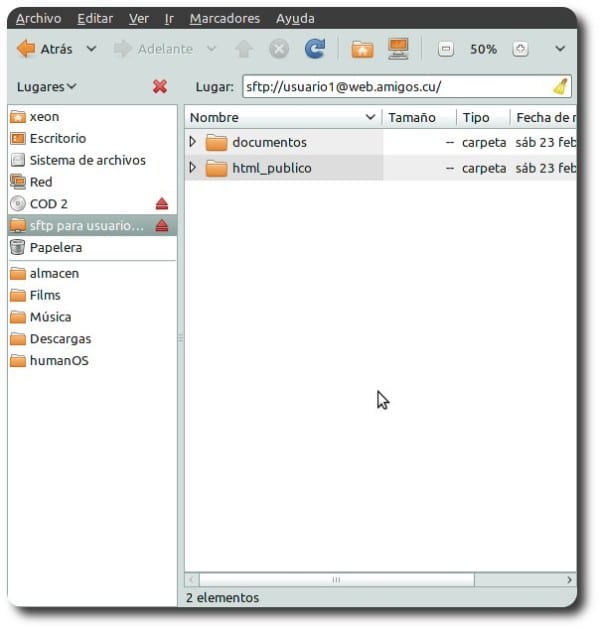
Artikel bagus. Cara yang sangat aman untuk berbagi file. Terima kasih banyak atas penjelasannya. 🙂
Unggul
Dan bukankah lebih nyaman menggunakan sshfs?
Untuk tim kami, folder jarak jauh akan muncul sebagai satu folder lagi dengan karakteristik yang sama.
Halo Federico, seperti artikel yang selalu bagus. Saya sangat senang bisa membaca kiriman Anda dari Internet sekarang.
Pelukan
Jako
Bagaimana dengan Jacobo, tidak ada Federico yang tidak setuju secara langsung. Hei ketika Anda kembali tidak ada lagi ubuntu Anda melukis hijau manusia dan penggunaan terbuka penuh. Sebuah pelukan. 😉
Anda memberikan kontribusi yang luar biasa, pertahankan 😀
Terima kasih seribu KZKG ^ Gaara, dan Terima kasih kepada SEMUA ORANG atas tanggapan Anda
Bisakah pengguna dikurung dalam folder selain / home / user /… ..?
Yang ingin saya lakukan adalah mengurung pengguna di folder / media / hdd /…
Saya perlu melakukannya seperti ini karena servernya adalah Raspberry Pi dengan Raspbian, dan memiliki folder / home /… / di kartu sd, yang akan terisi dalam waktu singkat
Saya sudah mencobanya dengan beberapa cara dan hasilnya klien selalu «Pipa rusak», dan akibatnya server fatal: kepemilikan atau mode buruk untuk komponen direktori chroot «/ media / HDD /»
Terima kasih banyak untuk semua
Saya pikir Anda harus memberi tahu sistem bahwa folder home pengguna tersebut adalah / home / HDD, selama partisi tersebut memiliki format linux asli, yaitu ext4; ext3; dll. Contoh, jika pengguna adalah jae -singkatnya- Anda harus menjalankan sesuatu seperti ini:
: ~ # usermod –pindah-rumah –rumah / rumah / HDD jae
Lihat juga pria pengguna mod. salam
Saya punya masalah, atau saya memiliki layanan di amazon dengan teman publik dan saya harus masuk melalui sftp untuk menempatkan atau menghapus file.
Saya telah melakukannya sebelumnya dan semuanya baik-baik saja tetapi hari ini dia melakukan sesuatu kepada saya yang tidak pernah terjadi pada saya
Di dalam ami terdapat sederet folder dan salah satunya adalah captive internet portal (halaman untuk pengguna saya) ternyata disana saya melakukan promosi dan publisitas untuk pengguna saya dan saya terus menerus melakukan modifikasi dan menguploadnya melalui sftp (dengan winscp ). izin root dan akses root
Saya telah memberikan chmod 777 untuk izin menulis dan semuanya berjalan dengan baik
tetapi hari ini ketika memperbarui web dan mengunggah index.html dan file lainnya, saya diberi nama tetapi tidak ada byte yang berarti nol (kosong) sekarang Anda tidak melihat apa pun di web saya
Saya telah menutup sesi dan masuk lagi, memberikan izin lagi, mengubah pengguna, memperbarui, mencoba meletakkan file lain, menghasilkan yang baru dan selalu melakukan hal yang sama
itu memberi saya file tetapi mereka tidak memiliki data
Adakah yang bisa membantu saya ???
Saya akan sangat menghargai jawaban Anda
pertama-tama, Terima kasih
atte
Tuan Irving Hernandez
Halo cara menggunakan filezilla, saya sudah melihatnya beberapa cara dan saya masih tidak bisa terhubung.
Itu salah.
Selamat siang
Lakukan prosedur dan sangkar bekerja dengan sempurna, namun ketika mencoba menulis di folder «dokumen» atau «html_publico» akses ditolak. Memiliki izin yang disebutkan dan tidak ada yang mengizinkannya.
drwxr-xr-x. 2 pengguna1 pengguna1 4096 11 Mar 13:16 dokumen
drwxr-xr-x. 2 pengguna2 pengguna2 4096 11 Mar 13:16 html_publico
Hasilnya adalah akses ditolak saat mencoba menulis ke folder mana pun. Namun, melakukan get memungkinkannya.
Saya harap Anda dapat membantu saya secepat mungkin.
Salam.